|
|
Basculer le menu de configuration |
||
|
|
Basculer l'affichage à l'écran |
||
|
Lors de l'exécution avec -debug, ce raccourci enverra une "pause" dans l'émulation.
|
|||
|
Lorsque l'affichage à l'écran est visible, ces raccourcis peuvent être utilisés pour le contrôler :
|
|||
|
|
Sélectionnez le paramètre précédent à modifier |
||
|
|
Sélectionnez le paramètre suivant à modifier |
||
|
|
Diminuer la valeur du paramètre sélectionné |
||
|
|
Augmenter la valeur du paramètre sélectionné |
||
|
|
Réinitialiser la valeur du paramètre à sa valeur par défaut |
||
|
|
Diminuer la valeur de 10x |
||
|
|
Diminuer la valeur de 0,1x |
||
|
|
Diminuer la valeur de la plus petite quantité |
||
|
|
Augmenter la valeur de 10x |
||
|
|
Augmenter la valeur de 0,1x |
||
|
|
Augmenter la valeur du plus petit montant |
||
|
|
Masquer temporairement l'affichage à l'écran |
||
|
|
Ramenez l'affichage à l'écran après l'avoir caché |
||
|
--
|
|||
|
|
Mettez en surbrillance l'option de menu de l'interface utilisateur précédente |
||
|
|
Mettez en surbrillance l'option de menu de l'interface utilisateur suivante |
||
|
|
Modifier le paramètre d'option d'interface utilisateur actuel lorsqu'une flèche est présente dessus |
||
|
ou
|
|||
|
|
Mettez en surbrillance la première option du menu de l'interface utilisateur |
||
|
|
Sélectionnez la dernière option de menu de l'interface utilisateur |
||
|
|
Sélectionner le panneau d'interface utilisateur précédent |
||
|
|
Sélectionnez l'option de menu de l'interface utilisateur actuellement en surbrillance |
||
|
|
Afficher le commentaire sur l'option de menu de l'interface utilisateur actuellement en surbrillance |
||
|
|
Effacer/réinitialiser les valeurs par défaut lors de la mise en surbrillance d'une entrée sur les pages de configuration d'entrée, d'options de triche et d'options de plug-in |
||
|
|
Groupe précédent de l'interface utilisateur |
||
|
|
Groupe suivant de l'interface utilisateur |
||
|
|
Met la machine émulée en pause |
||
|
|
En pause, passe à l'image suivante. Si le rembobinage est activé, un nouvel état de sauvegarde de rembobinage est également capturé |
||
|
|
En pause, charge l'état de sauvegarde de rembobinage le plus récent |
||
|
|
Allumez la machine pour les machines qui ont un comportement de bouton d'alimentation spécifique |
||
|
|
Éteignez la machine pour les machines qui ont un comportement de bouton d'alimentation spécifique |
||
|
|
Réinitialisation logicielle de la machine |
||
|
|
Effectue une « réinitialisation matérielle », qui détruit tout et le recrée à partir de zéro. Il s'agit d'une réinitialisation plus approfondie et complète que la réinitialisation que vous obtenez en appuyant sur F3 |
||
|
|
Affiche la palette de jeu, les tuiles/personnages graphiques décodés et toutes les tuiles |
||
|
Utilisez la touche Entrée pour basculer entre les trois modes (palette, graphiques et mosaïques).
|
|||
|
Appuyez à nouveau sur F4 pour éteindre l'affichage. Les commandes des touches de chaque mode varient légèrement :
|
|||
Mode palette/table de couleurs |
|||
|
|
Basculer entre les périphériques de palette |
||
|
ou
|
|||
|
|
Faites défiler vers le haut/bas une ligne à la fois |
||
|
|
Faites défiler vers le haut/bas une page à la fois |
||
|
|
Déplacer vers le haut de la liste |
||
|
|
Déplacer vers le bas de la liste |
||
|
|
Augmenter / Diminuer le nombre de couleurs par ligne |
||
|
ou
|
|||
|
|
Basculer vers la visionneuse de graphiques |
||
|
Mode graphique
|
|||
|
|
Basculer entre différents ensembles de graphiques |
||
|
ou
|
|||
|
|
Faites défiler vers le haut/bas une ligne à la fois |
||
|
|
Faites défiler vers le haut/bas une page à la fois |
||
|
|
Déplacer vers le haut de la liste |
||
|
|
Déplacer vers le bas de la liste |
||
|
|
Changer la couleur affichée |
||
|
|
Faire pivoter les carreaux de 90 degrés dans le sens des aiguilles d'une montre |
||
Publicité |
|||
|
|
Augmenter / Diminuer le nombre de tuiles par rangée |
||
|
ou
|
|||
|
|
Basculer vers la visionneuse de tuiles |
||
Mode mosaïque |
|||
|
|
Basculer entre différentes tuiles |
||
|
ou
|
|||
|
|
Faites défiler 8 pixels à la fois |
||
|
|
Faites défiler 1 pixel à la fois |
||
|
|
Faites défiler 64 pixels à la fois |
||
|
|
Faire pivoter la vue Tilemap de 90 degrés dans le sens des aiguilles d'une montre |
||
|
|
Augmenter / Diminuer le facteur de zoom |
||
|
ou
|
|||
|
|
Passer en mode palette / table de couleurs |
||
|
Remarque : tous les jeux n'ont pas de graphiques décodés et/ou de tilemaps.
|
|||
|
|
Basculer le filtre (SDL MAME uniquement) |
||
|
|
Basculez le post-traitement HLSL. (Windows non SDL MAME uniquement) |
||
|
|
Basculer en mode triche. (si commencé avec "-cheat") |
||
|
|
Diminuer la pré-échelle |
||
|
|
Augmenter la pré-échelle |
||
|
|
Chargez un état de sauvegarde. Vous serez invité à appuyer sur une touche ou à sélectionner dans le menu pour déterminer l'état de sauvegarde que vous souhaitez charger |
||
|
Notez que la fonctionnalité de sauvegarde de l'état n'est pas prise en charge pour un grand nombre de pilotes. Si un pilote ne fonctionne pas parfaitement, vous recevrez un avertissement indiquant que l'état de sauvegarde peut ne pas être valide lors de la tentative de sauvegarde ou de chargement.
|
|||
|
|
Créez un état de sauvegarde. Nécessite une pression de touche supplémentaire pour identifier l'état, similaire à l'option de chargement ci-dessus. Si un état de sauvegarde existant est présent, il apparaîtra également dans le menu de sélection pour permettre l'écrasement de cet état de sauvegarde |
||
|
|
Diminuer les sauts d'images à la volée |
||
|
|
Augmenter le saut d'image à la volée |
||
|
|
Basculer la limitation de vitesse |
||
|
|
Bascule l'affichage de la vitesse |
||
|
|
Bascule l'affichage du profileur interne (si compilé) |
||
|
|
Enregistrer une vidéo rendue HLSL |
||
|
|
Enregistrer une capture d'écran |
||
|
|
Commencer l'enregistrement de la vidéo MNG |
||
|
|
Commencez à enregistrer une vidéo AVI |
||
|
|
Prendre un instantané rendu HLSL |
||
|
|
Avance rapide. Pendant qu'il est maintenu, lance le jeu avec la limitation désactivée et avec le frameskip maximum. (Windows non SDL MAME uniquement) |
||
|
|
Avance rapide. Pendant qu'il est maintenu, lance le jeu avec la limitation désactivée et avec le frameskip maximum. (SDL MAME uniquement) |
||
|
|
Basculer entre le mode plein écran et le mode fenêtré |
||
|
|
Mappage par défaut pour l'uimodekey |
||
|
|
(Bureau Mac) Mappage par défaut pour l'uimodekey |
||
|
|
(ordinateur portable Mac) Mappage par défaut pour l'uimodekey |
||
|
Cette touche bascule la réponse de MAME aux touches de l'interface utilisateur telles que la touche Tab (par défaut) utilisée pour les menus.
|
|||
|
|
Quitter l'émulateur / Annuler l'option d'interface utilisateur actuelle |
||
|
Contrôles de la machine d'arcade par défaut
|
|||
|
Ces raccourcis clavier peuvent être utilisés dans la plupart des types de machines d'arcade.
|
|||
|
|
Emplacement pour pièces 1 |
||
|
|
Fente pour pièces 2 |
||
|
|
Fente pour pièces 3 |
||
|
|
Fente pour pièces 4 |
||
|
|
Facture 1 (pour les machines qui ont un récepteur de facture / lecteur de notes) |
||
|
|
Inclinaison |
||
|
|
Baisser le volume |
||
|
|
Monter le volume |
||
|
|
Réinitialisation de la mémoire |
||
|
Cela réinitialisera les scores élevés, les crédits/gains, les statistiques et/ou les paramètres de l'opérateur sur les machines qui le prennent en charge.
|
|||
|
|
Mode de service |
||
|
|
Service 1 |
||
|
Les boutons de service sont généralement utilisés pour donner des crédits gratuits ou pour naviguer dans les menus de service de l'opérateur
|
|||
|
|
Service 2 |
||
|
|
Service 3 |
||
|
|
Service 4 |
||
Publicité
|
|
Mouvement |
||
|
|
Player 1 Up on Left Stick pour les machines à double stick (par exemple Robotron) |
||
|
|
Player 1 Down on Left Stick pour les machines à double stick (par exemple Robotron) |
||
|
|
Joueur 1 Gauche sur le stick gauche pour les machines à double stick (par exemple Robotron) |
||
|
|
Player 1 Right on Left Stick pour les machines à double stick (par exemple Robotron) |
||
|
|
Player 1 Up on Right Stick pour les machines à double stick (par exemple Robotron) |
||
|
|
Player 1 Down on Right Stick pour les machines à double stick (par exemple Robotron) |
||
|
|
Player 1 Left on Right Stick pour les machines à double stick (par exemple Robotron) |
||
|
|
Player 1 Right on Right Stick pour les machines à double stick (par exemple Robotron) |
||
|
|
Joueur 1 Bouton 1 |
||
|
|
Joueur 1 Bouton 2 |
||
|
|
Joueur 1 Bouton 3 |
||
|
|
Joueur 1 Bouton 4 |
||
|
|
Joueur 1 Bouton 5 |
||
|
|
Joueur 1 Bouton 6 |
||
|
|
Joueur 1 Bouton 7 |
||
|
|
Joueur 1 Bouton 8 |
||
|
|
Joueur 1 Bouton 9 |
||
|
|
Joueur 1 Bouton 10 |
||
|
|
Joueur 1 Bouton 11 |
||
|
|
Joueur 1 Bouton 12 |
||
|
|
Joueur 1 Bouton 13 |
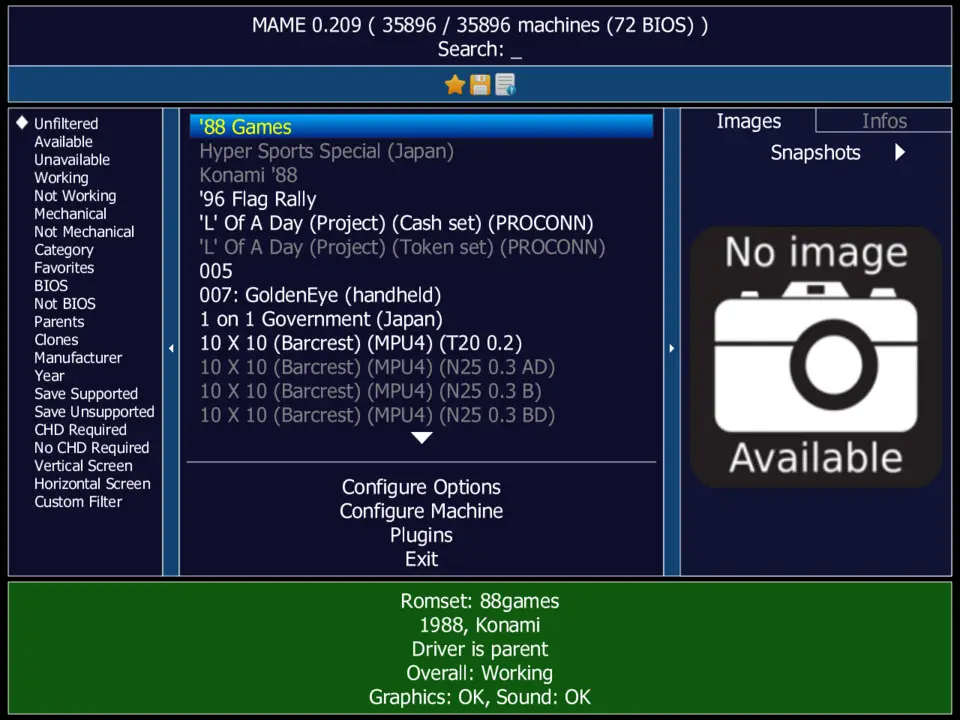
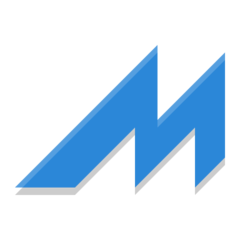



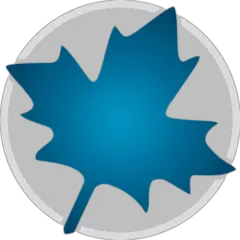
Quel est votre raccourci clavier préféré Mame Avez-vous des conseils utiles pour le programme ? Faire savoir aux autres.
1078498 62
485024 4
403835 22
343077 5
291645
267880 3
Il y a 4 heures Mis à jour !
Il y a 4 heures Mis à jour !
Il y a 5 heures
Il y a 19 heures Mis à jour !
Il y a 19 heures Mis à jour !
Hier Mis à jour !
En son yazılar